 单击以显示/隐藏语法运算符。
单击以显示/隐藏语法运算符。在电子表格和数据库单元格中使用公式来评估和执行绘图数据的操作。公式一般以等号 (=) 为开头,由函数、单元格参照或将值组合在一起以生成新值的运算符组成。
在单元格中有三种方法输入函数:
● 在数据库行单元格中,单击按钮并从“设置字段”对话框中选择一个函数。
● 在“公式”栏中手动输入一个公式。
● 使用插入 > 函数和插入 > 条件命令。
要快速输入数据库列的单函数公式(例如,Volume),请单击单元格上的按钮,然后按照 显示数据库列中的对象属性 所述选择函数。
如要手动输入公式:
选择单元格。
输入一个等号 (=),然后输入公式。输入的内容将显示在工作表公式栏中。公式可以由函数、运算符、单元格参照和常数值组成。
输入公式后,单击绿色对勾标记或按下 Enter 来验证输入内容。如要取消输入,单击红色的 X 或按 Esc.
验证单元格输入内容之后,公式将立即运算(必须已选中工作表首选项中的自动重新计算;请参阅首选项)。
命令 |
路径 |
函数 |
插入(工作表菜单) |
选择单元格。
输入一个等号 (=)。输入的内容将自动显示在工作表公式栏中。
选择命令。
“选择函数”对话框打开。
从列表中选择一个函数。
如有必要,公式将被放至工作表公式栏中,光标将移至圆括号之间,等待输入一个自变量。
执行以下任一操作:
● 如果函数需要数字或文本,在圆括号之间输入自变量,然后继续步骤至 8。
● 如果函数需要选择条件,从工作表菜单中选择插入 > 条件。
执行以下任一操作:
● 要将选定对象的属性用作唯一的选择条件,选择此属性,然后继续至步骤 8。
● 如要指定其他条件,或使用绘图中其他对象的属性,单击自定义按钮。
条件 对话框打开。指定函数的条件。
输入公式后,单击绿色对勾标记或按下 Enter 来验证输入内容。如要取消输入,单击红色的 X 或按 Esc.
验证单元格输入内容之后,公式将立即运算(必须已选中工作表首选项中的自动重新计算;请参阅首选项)。
必须按特定的语法输入公式。如果输入的公式有误,单元格中将显示所输入的公式内容,而不是公式的计算结果。未使用成对圆括号,以及存在自变量时漏掉必要的逗号,是最常见的两个语法错误。下表对公式语法进行了描述。
如要强制使程序将数字视作文本,将数字放入单引号中,例如 '40';或在“设置单元格格式”对话框的“数字”选项卡中将单元格的格式设置为文本。
公式遵守标准的代数运算顺序。在下面的示例中,首先将单元格 C28 中的值乘以 12,再从得到的值减去 4.5。然后结果除以 12。
=((C28*12)-4.5)/12
有几个可用于公式中的内建函数,包括数学函数和可从绘图中的对象获取信息的函数。如要在公式中使用一个或多个工作表函数,可以手动输入函数,或使用插入 > 函数和插入 > 条件命令,从对话框中选择一个函数和选择条件(如果需要的话)。请参阅工作表函数以了解如何使用函数的更多信息。
如果公式中存在逻辑问题或计算错误,单元格中将显示一个错误代码。
在工作表中,公式可以引用一个或多个其他单元格的内容。可以在当前工作表中参照单元格(内部参照),或参照自同一文件内的其他工作表(外部参照)。
外部参照必须包含到另一工作表的完整路径名称。下表说明了在公式中输入外部参照的语法。
语法 |
示例 |
工作表名称:单元格地址 |
=MyWorksheet:A1 |
工作表名称:地址范围 |
=SUM(MyWorksheet:A1..A12) |
如果工作表名称中包含空格,则名称必须包含在单引号之内,如以下示例所示:='Appliance Schedule':A1
如要更新外部参照,从工作表菜单中选择文件 > 重新计算。
工作表中的单元格参照可以是相对或绝对的。当移动包含有参照的公式时,绝对参照始终参照原始单元格地址,相对参照则根据包含该参照的单元格的位置而变化。
使用美元符号 ($) 表示绝对参照。符号 $ 会锁定跟随其后的单元格参照部分,如下表所述。
组合 |
描述 |
$A1 |
锁定指定的列参照,但是使行参照保留为相对;将始终参照同一列,但如果将公式放至另一行,行会发生改变 |
$A$1 |
同时锁定指定的列参照和行参照;无论将公式复制至何处,它始终参照原始单元格 |
A$1 |
锁定指定的行参照,但是使列参照保留为相对;将始终参照同一行,但如果将公式放至另一列,列会发生改变 |
在以下工作表示例中,公式 =AVERAGE(B1..B3) 位于单元格 B4 中。如果将公式复制至单元格 E9,则公式将会自动变为 =AVERAGE(E6..E8)。因为参照是相对的,列和行都会相对于公式所处的单元格变化 - 始终表示公式之上的三个单元格。
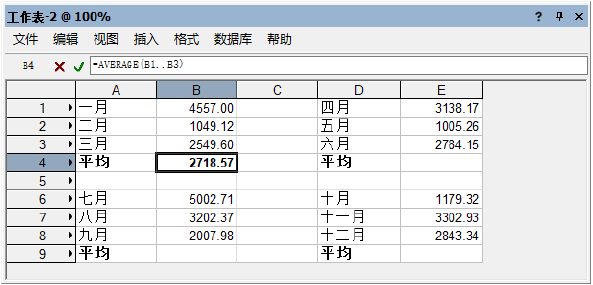
~~~~~~~~~~~~~~~~~~~~~~~~~